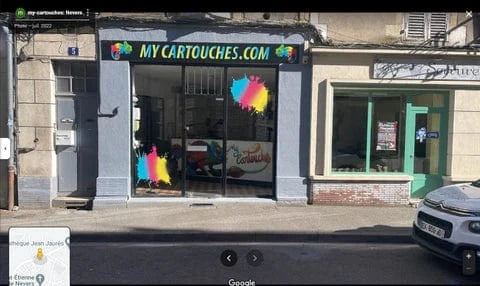La photographie d'art numérique est un domaine où la qualité de l'impression et la gestion de l'ancre sont cruciales pour obtenir des résultats de haute qualité. Optimiser ces aspects peut faire la différence entre une photo ordinaire et une œuvre d'art exceptionnelle. Voici sept techniques de professionnels pour optimiser l'ancre et les impressions numériques de photographies d'art, accompagnées d'exemples, de formats d'impression et de coûts, ainsi que des astuces sur Photoshop pour sublimer vos œuvres.
1. Choisir le bon papier d'impression
Exemple : Papier Hahnemühle Photo Rag
Format d'impression : A4, A3, A2, etc.
Coût : Environ 2 à 10 € par feuille selon le format
Le choix du papier est crucial pour obtenir une impression de qualité. Le papier Hahnemühle Photo Rag, par exemple, est très prisé pour les impressions artistiques. Ce type de papier offre une texture douce et une excellente durabilité, permettant des détails précis et des couleurs vibrantes. Optez pour des papiers spécifiques à l'art numérique qui garantissent une bonne absorption de l'encre et une longue durée de vie.
2. Utiliser des profils ICC personnalisés
Les profils ICC (International Color Consortium) permettent de gérer les couleurs de manière précise entre différents dispositifs, tels que votre écran et votre imprimante. Utiliser des profils ICC personnalisés pour votre imprimante et le papier spécifique que vous utilisez garantit que les couleurs de vos impressions correspondront exactement à ce que vous voyez à l'écran.
Astuces Photoshop : Sous Photoshop, allez dans Édition > Paramètres de couleur pour charger et utiliser des profils ICC.
3. Calibration de l'écran
Exemple : Calibrateur X-Rite i1Display Pro
Coût : Environ 200 €
La calibration de l'écran est essentielle pour s'assurer que les couleurs que vous voyez à l'écran correspondent à celles qui seront imprimées. Utilisez un calibrateur de qualité, comme le X-Rite i1Display Pro, pour ajuster les couleurs de votre écran. Cela réduit les erreurs de couleur lors de l'impression et garantit une meilleure correspondance entre l'image numérique et l'impression finale.
4. Réglage des niveaux et des courbes
Les niveaux et les courbes dans Photoshop permettent de contrôler la luminosité, le contraste et les détails des ombres et des lumières de vos photographies. Ajuster ces paramètres peut améliorer considérablement la qualité de l'impression.
Astuces Photoshop : Utilisez Image > Réglages > Niveaux ou Image > Réglages > Courbes pour ajuster les tons de votre image.
5. Augmenter la résolution de l'image
Exemple : Redimensionner une image à 300 DPI (points par pouce)
Format d'impression : A3, A2
Coût : Aucun coût supplémentaire pour l'augmentation de la résolution
Pour des impressions de haute qualité, assurez-vous que vos images sont à une résolution suffisante, généralement 300 DPI. Si vos images ont une résolution inférieure, utilisez des techniques de redimensionnement intelligentes pour augmenter la résolution sans perdre en qualité.
Astuces Photoshop : Allez dans Image > Taille de l'image et assurez-vous que la résolution est réglée à 300 DPI pour l'impression.
6. Utiliser le mode d'impression noir et blanc pour les impressions monochromes
Pour les photographies en noir et blanc, l'utilisation du mode d'impression dédié peut offrir de meilleurs résultats en termes de contrastes et de nuances de gris.
Astuces Photoshop : Convertissez votre image en noir et blanc en utilisant Image > Réglages > Noir et blanc. Ensuite, imprimez en sélectionnant l'option d'impression noir et blanc sur votre imprimante.
7. Fusionner des images pour optimiser l'encre
La fusion de plusieurs expositions ou images peut optimiser l'utilisation de l'encre et améliorer les détails et la profondeur des photographies.
Exemple : Fusion de trois expositions différentes pour une seule image HDR (High Dynamic Range)
Format d'impression : Tout format
Coût : Aucun coût supplémentaire pour la fusion d'images
Fusionner Image, astuces Adobe Express et Photoshop : Utilisez Fichier > Automatisation > Fusion HDR Pro pour fusionner plusieurs expositions et créer une image HDR. Cela permet d'équilibrer les zones claires et sombres de l'image, réduisant ainsi le gaspillage d'encre et améliorant la qualité de l'impression.
Autres astuces sur Photoshop pour optimiser vos impressions
1. Utiliser des masques de calque
Les masques de calque permettent de retoucher des parties spécifiques de votre image sans affecter l'ensemble. Cela est particulièrement utile pour ajuster les détails de petites zones et améliorer la qualité de l'impression.
2. Affiner les détails avec le filtre passe-haut
Le filtre passe-haut peut aider à renforcer les détails fins de votre image.
Astuces Photoshop : Dupliquez votre calque d'image, puis allez dans Filtre > Divers > Passe-haut. Réglez le rayon pour faire ressortir les détails fins, puis changez le mode de fusion du calque en Lumière vive ou Lumière linéaire.
3. Prévisualisation de l'impression
Avant d'imprimer, utilisez la fonction de prévisualisation d'impression de Photoshop pour vérifier que tout est correctement configuré.
Astuces Photoshop : Allez dans Fichier > Imprimer, puis sélectionnez Aperçu de l'impression pour voir comment votre image apparaîtra une fois imprimée.
4. Ajustement des couleurs et saturation
Pour des impressions éclatantes, ajustez les niveaux de couleur et de saturation de votre image.
Astuces Photoshop : Utilisez Image > Réglages > Teinte/Saturation pour ajuster ces paramètres et donner plus de vie à votre photographie.
Coûts associés à l'impression d'art numérique
Papier et encre
- Papier d'art : Entre 2 et 10 € par feuille selon le type et la qualité.
- Encre : Les coûts peuvent varier, mais une cartouche d'encre de haute qualité coûte entre 30 et 100 €.
Équipement
- Imprimantes professionnelles : Les imprimantes de qualité professionnelle coûtent entre 500 et 5 000 €.
- Calibrateurs de moniteur : Environ 200 €.
Logiciels
- Adobe Photoshop : Abonnement à partir de 20,99 € par mois.
En conclusion, optimiser l'ancre et les impressions numériques de photographies d'art nécessite une attention aux détails et l'utilisation des bonnes techniques et technologies. En choisissant le bon papier, en calibrant votre écran, en utilisant des profils ICC personnalisés et en maîtrisant les outils de retouche de Photoshop, vous pouvez transformer vos photographies en véritables œuvres d'art imprimées. Ces investissements initiaux en temps et en argent sont essentiels pour garantir des résultats de haute qualité et satisfaire les amateurs d'art les plus exigeants.
Découvrez cet article qui fait la différence entre les cartouches compatibles et les cartouches d'encre originales